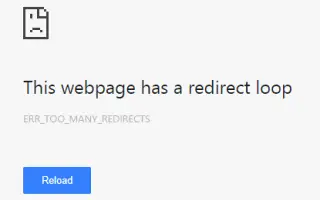Αυτό το άρθρο είναι ένας οδηγός ρύθμισης με στιγμιότυπα οθόνης για όσους θέλουν να διορθώσουν το μήνυμα σφάλματος “ERR_TOO_MANY_REDIRECTS” στο Chrome.
Κατά την περιήγηση στον ιστό, οι χρήστες ενδέχεται να αντιμετωπίσουν διαφορετικούς τύπους σφαλμάτων όπως «err_cert_authority_invalid», «err_file_not_found» κ.λπ. Οι χρήστες λαμβάνουν επίσης μηνύματα σφάλματος ‘ERR_TOO_MANY_REDIRECTS’ όταν επισκέπτονται τους αγαπημένους τους ιστότοπους.
Αυτά τα σφάλματα εμφανίζονται συνήθως στο πρόγραμμα περιήγησης Chrome και μπορεί να καταστρέψουν την εμπειρία περιήγησής σας στον ιστό. Εάν ο χρήστης ανακατευθυνθεί στη νέα διεύθυνση URL, αλλά κολλήσει σε έναν άπειρο βρόχο ανακατεύθυνσης, δημιουργεί ένα σφάλμα.
Με λίγα λόγια, ο λόγος για τον οποίο εμπίπτετε σε αυτόν τον βρόχο ανακατεύθυνσης θα μπορούσε να είναι ένα ζήτημα από τον διακομιστή ή τον τελικό χρήστη. Οι webmasters συνήθως χειρίζονται το μήνυμα σφάλματος “ERR_TOO_MANY_REDIRECTS” κατά την εγκατάσταση ενός πιστοποιητικού SSL. Ωστόσο, έχω παρατηρήσει ότι σε ορισμένες περιπτώσεις, οι χρήστες λαμβάνουν ένα μήνυμα σφάλματος “ERR_TOO_MANY_REDIRECTS”, παρόλο που το πρόβλημα έχει επιδιορθωθεί από την πλευρά του διακομιστή.
Παρακάτω μοιράζομαι τον τρόπο διόρθωσης του μηνύματος σφάλματος “ERR_TOO_MANY_REDIRECTS” στο Chrome. Συνεχίστε να κάνετε κύλιση για να το ελέγξετε.
Τρόπος διόρθωσης του μηνύματος σφάλματος Chrome “ERR_TOO_MANY_REDIRECTS”.
Αυτό προκαλείται από την επιθετική διαδικασία προσωρινής αποθήκευσης του προγράμματος περιήγησης ιστού Chrome που συνεχίζει να φορτώνει παλιό περιεχόμενο. Επομένως, αν δείτε “ERR_TOO_MANY_REDIRECTS”, μπορείτε να ακολουθήσετε μερικές από τις παρακάτω απλές μεθόδους.
1. Ελέγξτε σε άλλο πρόγραμμα περιήγησης
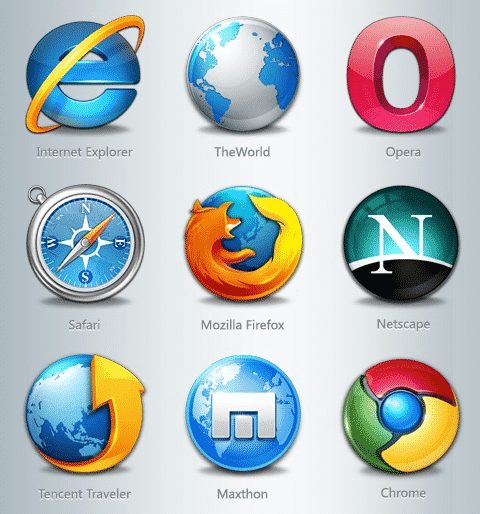
Εάν λάβετε ένα μήνυμα σφάλματος “ERR_TOO_MANY_REDIRECTS” στο πρόγραμμα περιήγησης Chrome, χρησιμοποιήστε διαφορετικό πρόγραμμα περιήγησης για να ανοίξετε την ίδια διεύθυνση URL.
Εάν λαμβάνετε το σφάλμα “ERR_TOO_MANY_REDIRECTS” και σε άλλα προγράμματα περιήγησης, μπορεί να είναι πρόβλημα από την πλευρά του διακομιστή. Σε αυτήν την περίπτωση, θα πρέπει να περιμένετε μερικά λεπτά ή ώρες για να διορθώσει το πρόβλημα ο webmaster.
2. Εκκαθάριση δεδομένων προγράμματος περιήγησης
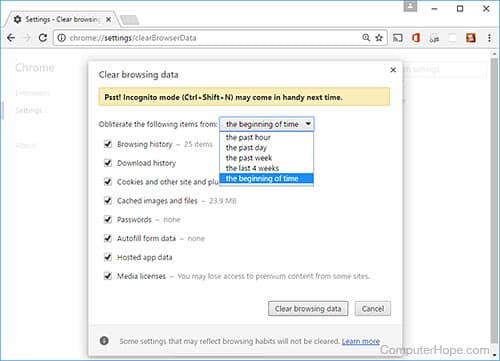
Εάν λαμβάνετε “ERR_TOO_MANY_REDIRECTS” μόνο στο πρόγραμμα περιήγησης Chrome, θα πρέπει να διαγράψετε το ιστορικό περιήγησής σας.
Τα δεδομένα περιήγησης, όπως η κρυφή μνήμη περιήγησης, τα cookies, το ιστορικό κ.λπ. ενδέχεται να περιέχουν μη έγκυρα αρχεία, γεγονός που οδηγεί σε αυτά τα μηνύματα σφάλματος. Επομένως, δοκιμάστε να διαγράψετε τα δεδομένα του προγράμματος περιήγησής σας και δείτε εάν εξακολουθείτε να λαμβάνετε το μήνυμα σφάλματος “ERR_TOO_MANY_REDIRECTS”.
Για να διαγράψετε τα δεδομένα του Chrome, πληκτρολογήστε «chrome://settings» στη γραμμή διευθύνσεων και πατήστε Enter. Τώρα κάντε κλικ στο «Εμφάνιση σύνθετων ρυθμίσεων» και μετά στο «Εκκαθάριση δεδομένων περιήγησης».
3. Ελέγξτε την επέκταση
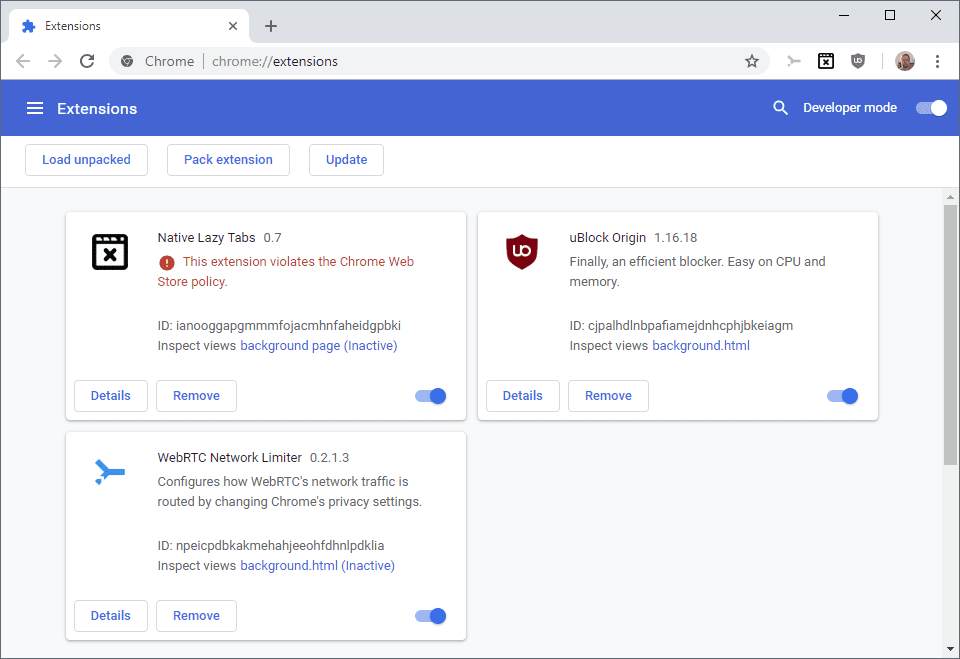
Οι κακόβουλες επεκτάσεις προγράμματος περιήγησης συχνά ανακατευθύνουν τους χρήστες σε ιστοσελίδες γεμάτες διαφημίσεις και κακόβουλο περιεχόμενο. Επομένως, εάν δείτε “ERR_TOO_MANY_REDIRECTS” μετά την εγκατάσταση μιας νέας επέκτασης προγράμματος περιήγησης, θα πρέπει να την καταργήσετε αμέσως.
Απλώς ανοίξτε μια νέα καρτέλα και πληκτρολογήστε “chrome://extensions” στη γραμμή διευθύνσεων. Ανοίγει ο διαχειριστής επεκτάσεων όπου μπορείτε να ενεργοποιήσετε ή να απενεργοποιήσετε τις επεκτάσεις.
4. Ελέγξτε την ώρα και την ημερομηνία του συστήματος
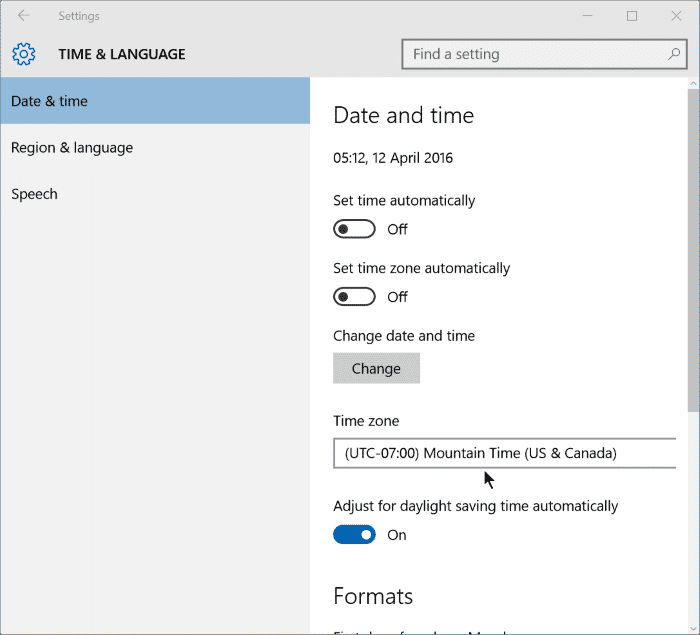
Οι εσφαλμένες ρυθμίσεις ημερομηνίας και ώρας προκαλούν επίσης σφάλματα προγράμματος περιήγησης ιστού, όπως “err_cert_authority_invalid”, “ERR_TOO_MANY_REDIRECTS” κ.λπ. Οι εσφαλμένες ρυθμίσεις ημερομηνίας και ώρας δημιουργούν προβλήματα ασυμβατότητας μεταξύ του ρολογιού του συστήματος και της επικύρωσης SSL, προκαλώντας διάφορους τύπους μηνυμάτων σφάλματος.
Επομένως, ελέγξτε τις ρυθμίσεις ημερομηνίας και ώρας πριν κατηγορήσετε το πρόγραμμα περιήγησής σας. Κάντε δεξί κλικ στη γραμμή εργασιών και επιλέξτε «Προσαρμογή ημερομηνίας και ώρας». Κάντε εκεί τις κατάλληλες αλλαγές και επανεκκινήστε τον υπολογιστή σας.
Παραπάνω, εξετάσαμε πώς να διορθώσετε το μήνυμα σφάλματος “ERR_TOO_MANY_REDIRECTS” στο Chrome. Ελπίζουμε ότι αυτές οι πληροφορίες σας βοήθησαν να βρείτε αυτό που χρειάζεστε.